Outlook biedt gebruikers de mogelijkheid om een voorbeeld van hun PDF-documenten te bekijken, maar soms geeft het een foutmelding over de PDF Preview Handler. Deze foutmelding is zeer frustrerend, omdat deze meestal uit het niets verschijnt na een upgrade naar een nieuwere versie van Outlook.
Het ergste is dat er geen andere oplossing voor dit probleem lijkt te zijn dan het gebruiken van andere PDF-leesprogramma's zoals Acrobat.
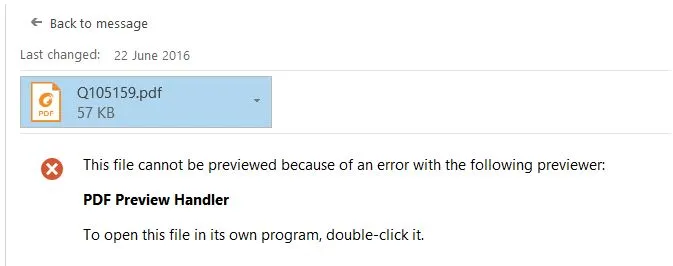
Als u ook met dit probleem kampt, bent u hier aan het juiste adres. We hebben een aantal van de meest effectieve en 100% werkende manieren verzameld om de niet-werkende PDF-voorvertoningshandler te repareren . De kans is groot dat een of meer van deze oplossingen dit probleem voor u oplossen door de oorzaak aan te pakken. Als u echter niet het moeizame proces wilt doorlopen van 10 verschillende oplossingen één voor één, kunt u UPDF downloaden via onderstaande knop om uw PDF's gemakkelijk te bekijken.
Windows • macOS • iOS • Android 100% veilig
Deel 1. 10 bewezen manieren om het probleem met de PDF Preview Handler die niet werkt in Outlook op te lossen
Hier zijn de 10 verschillende methoden die u kunt proberen om dit probleem met Outlook PDF Preview Handler op uw pc op te lossen.
Methode 1. Zorg ervoor dat Office en Adobe Reader dezelfde bit hebben
Bij het installeren van software op uw Windows-pc moet u kiezen voor een 64- of 32-bits versie, afhankelijk van uw besturingssysteem. In de meeste gevallen werkt een 32-bits app op een 64-bits besturingssysteem, maar verschillende bitsversies kunnen compatibiliteitsproblemen tussen tools veroorzaken. Als u problemen ondervindt met de PDF-voorvertoningsfunctie, controleer dan of zowel Office als Adobe Reader dezelfde bitsversie hebben.
Stap 1: Om de details voor Outlook te controleren, start u Outlook en klikt u op ' Bestand ' . Ga vervolgens naar ' Office- account ', bekijk ' Productinformatie ' en klik op ' Over Outlook ' . Hier vindt u de benodigde informatie.

Stap 2. Om de bitversie van Adobe Reader te controleren, opent u Adobe Reader op uw computer en klikt u op " Menu " > " Help " > " Over Adobe Reader ". Nu kunt u de bitversie-informatie van uw Adobe Reader vinden.
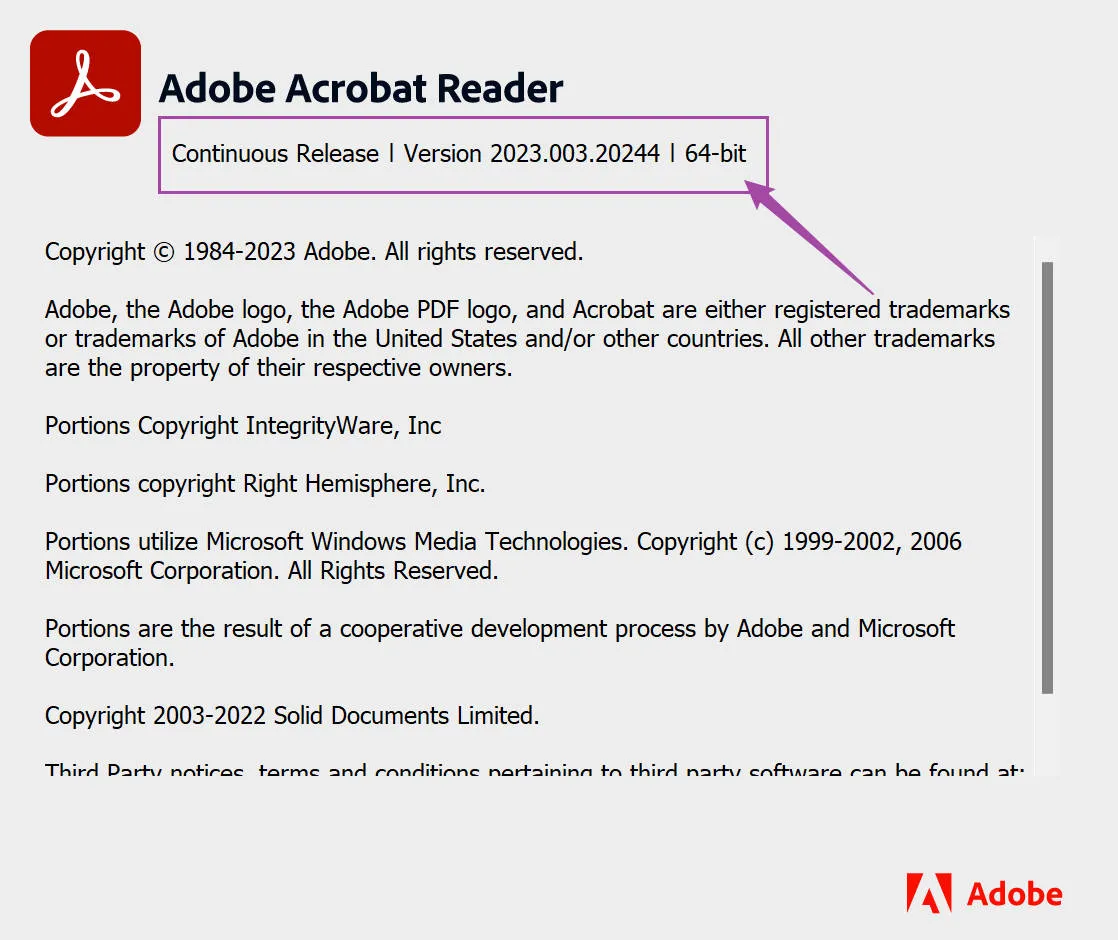
Stap 3: Als beide tools in verschillende bitversies zijn geïnstalleerd, moet u Adobe Reader in dezelfde bitversie downloaden als Outlook. Ga naar de downloadpagina van Adobe Reader en klik op ' Meer downloadopties ' . Selecteer vervolgens de juiste versie om te downloaden.
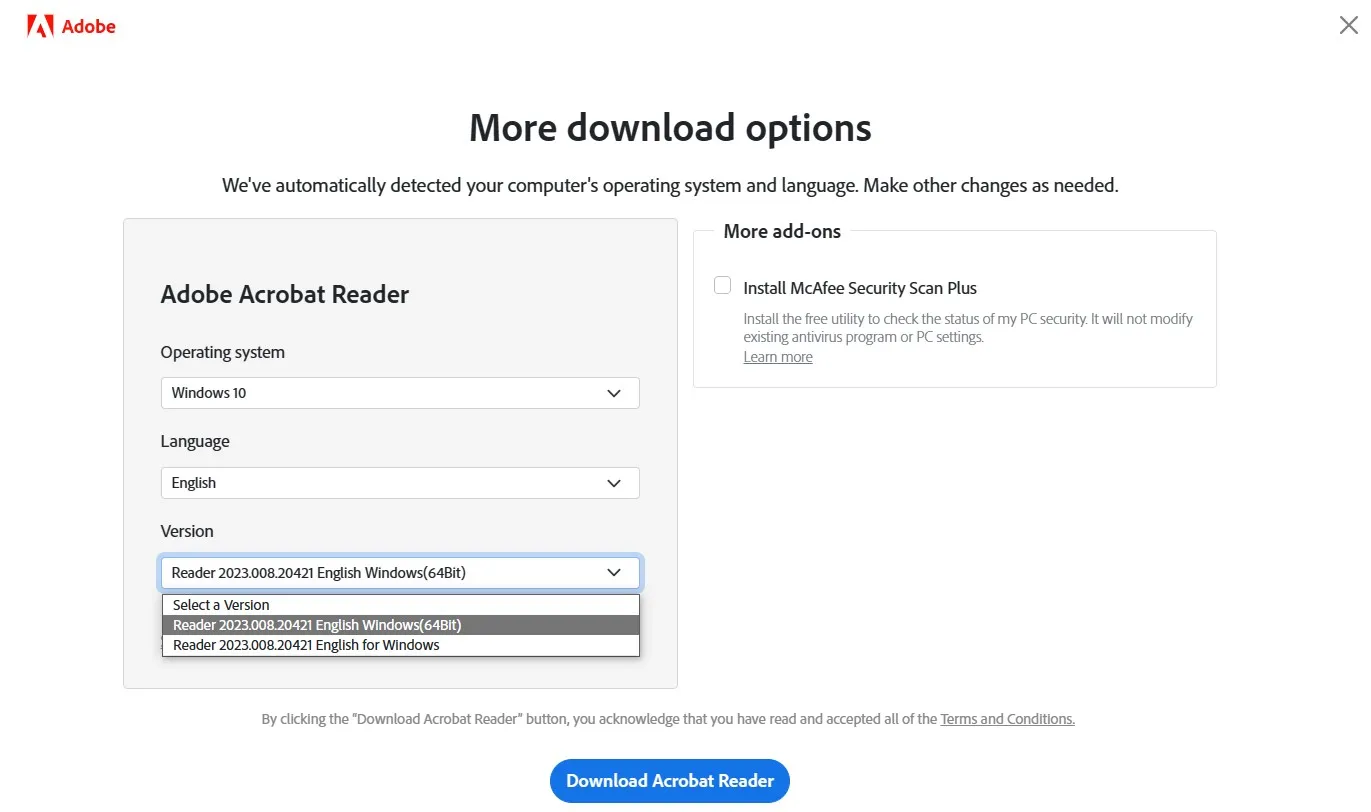
Methode 2: PDF Preview Handler inschakelen
Soms kan het uitschakelen van de PDF-voorvertoningshandler in uw toolinstellingen ervoor zorgen dat de PDF-voorvertoningshandler niet werkt. Schakel deze instelling daarom in de Outlook-app in om te controleren of het werkt.
Stap 1: Open Outlook, klik op ' Bestand ' en kies ' Opties '. Selecteer hier ' Vertrouwenscentrum ' en ga naar ' Instellingen voor het Vertrouwenscentrum ' om de instellingen voor ' Verwerking van bijlagen ' te bewerken. Schakel de optie ' Voorvertoning van bijlagen uitschakelen' uit .
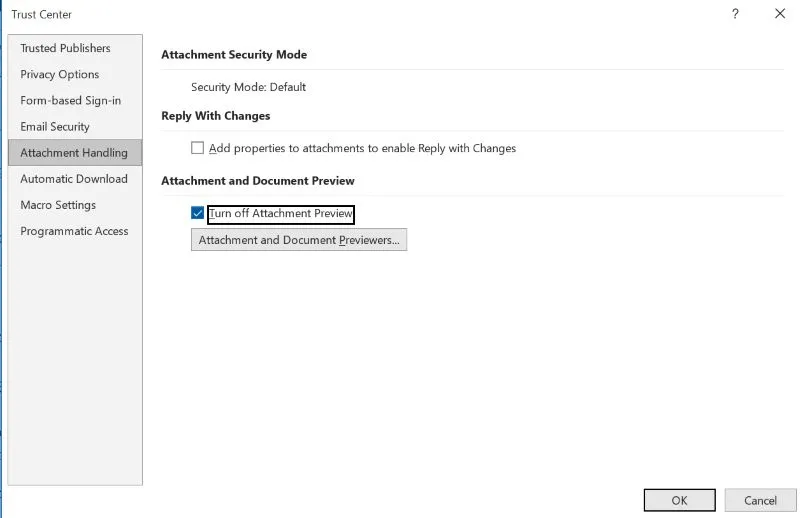
Stap 2: Klik op " Voorvertoningen van bijlagen en documenten " en vink de optie " PDF - weergavehandler " aan voordat u op OK klikt.
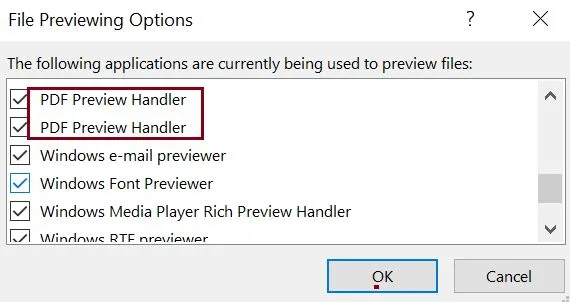
Manier 3. Internet uitschakelen en inschakelen
De kans is groot dat verbindingsproblemen de oorzaak zijn van het probleem. Probeer daarom de internetverbinding uit en weer in te schakelen.
Stap 1: Ga naar Instellingen en klik op de optie Netwerk. Zorg er nu voor dat er geen ethernetverbinding met je pc is en schakel wifi uit. Wacht een paar seconden en schakel wifi weer in of sluit de ethernetkabel opnieuw aan. Controleer de netwerkstatus om te zien of je verbinding met internet hebt.
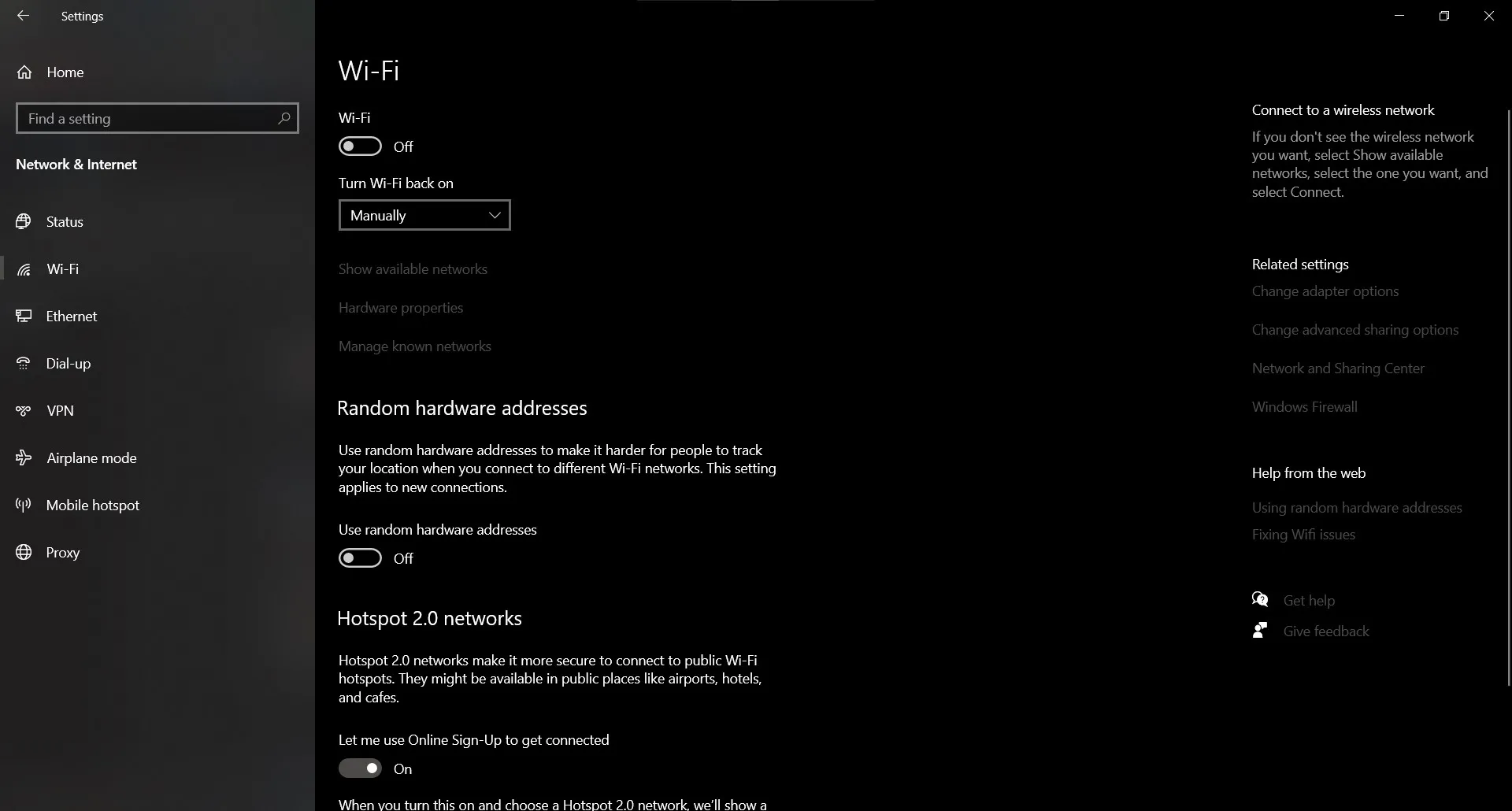
Methode 4. Start de computer opnieuw op
Problemen met RAM veroorzaken vaak problemen met software, waardoor deze niet meer normaal reageert. Door je pc opnieuw op te starten, wordt het RAM-geheugen gewist en is dit probleem opgelost.
Klik op " Windows " > " Aan/uit " > " Opnieuw opstarten " en wacht tot uw pc opnieuw is opgestart. Probeer na het opstarten van de pc opnieuw een PDF-voorbeeld in Outlook te bekijken.
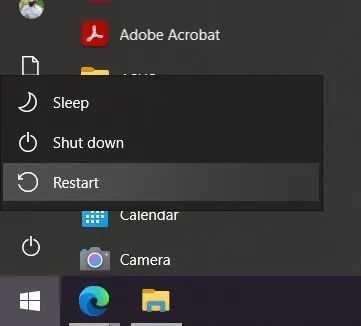
Methode 5. Schakel internet automatisch detecteren uit
Internet Auto-Detect is een functie die mogelijk problemen veroorzaakt met uw PDF Preview Handler. U kunt deze problemen oplossen door deze optie uit te schakelen.
Stap 1: Open Adobe Acrobat Reader en klik op " Menu " > " Voorkeuren " > " Internet " > " Internetinstellingen " > " Verbindingen " > " LAN -instellingen "
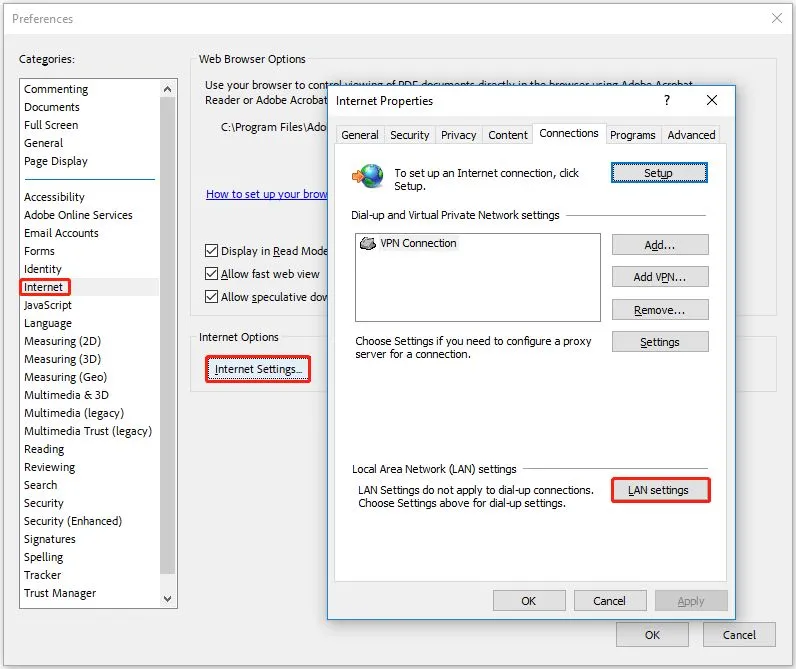
Stap 2: Schakel " Instellingen automatisch detecteren " uit en klik vervolgens op " OK"" > " Toepassen ". Sluit alle apps en start de pc opnieuw op.
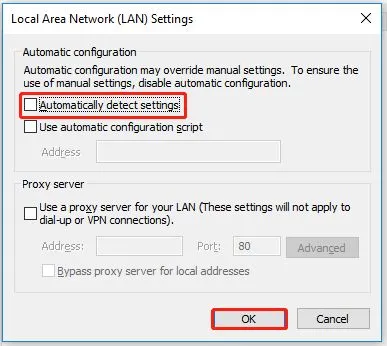
Methode 6. Voer Adobe Acrobat Reader uit met de Win 8-compatibiliteitsmodus
Soms kan het probleem met de PDF-voorvertoningshandler worden opgelost door de softwarecompatibiliteitsmodus met Windows 8 uit te voeren. Dat is wat we hier zullen proberen.
Stap 1: Klik met de rechtermuisknop op het pictogram van Adobe Reader en open de eigenschappen. Klik nu op ' Compatibiliteit ' om het vakje voor de actieve compatibiliteitsmodus aan te vinken, selecteer ' Windows 8 ' en klik vervolgens op ' Toepassen ' > ' OK '.
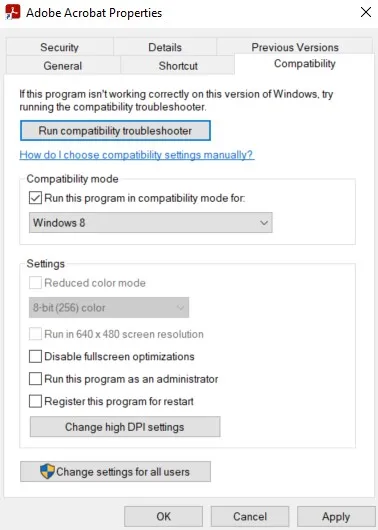
Manier 7. Stel Adobe Reader in als standaard PDF-handler
Het downloaden van Adobe Reader en het niet instellen als standaard voorvertoningstool voor PDF's kan verschillende problemen veroorzaken, waaronder problemen met de PDF-voorvertoningshandler. Probeer het daarom als standaardtool in te stellen om te zien of Outlook dan normaal werkt.
Stap 1: Start Acrobat Reader en klik vervolgens op " Menu " > " Voorkeuren " > " Algemeen " en vink de optie voor het inschakelen van miniatuurvoorbeelden in Windows Verkenner aan . Klik op "Selecteren als standaard PDF-handler" om Adobe Reader als standaard PDF-handler te selecteren. Vink ook de optie " Meld mij aan of Adobe Acrobat niet mijn standaard PDF-applicatie is " aan en klik op " OK ". Start de pc daarna opnieuw op en u bent klaar. Nu kunt u het PDF-bestand opnieuw bekijken met Outlook.
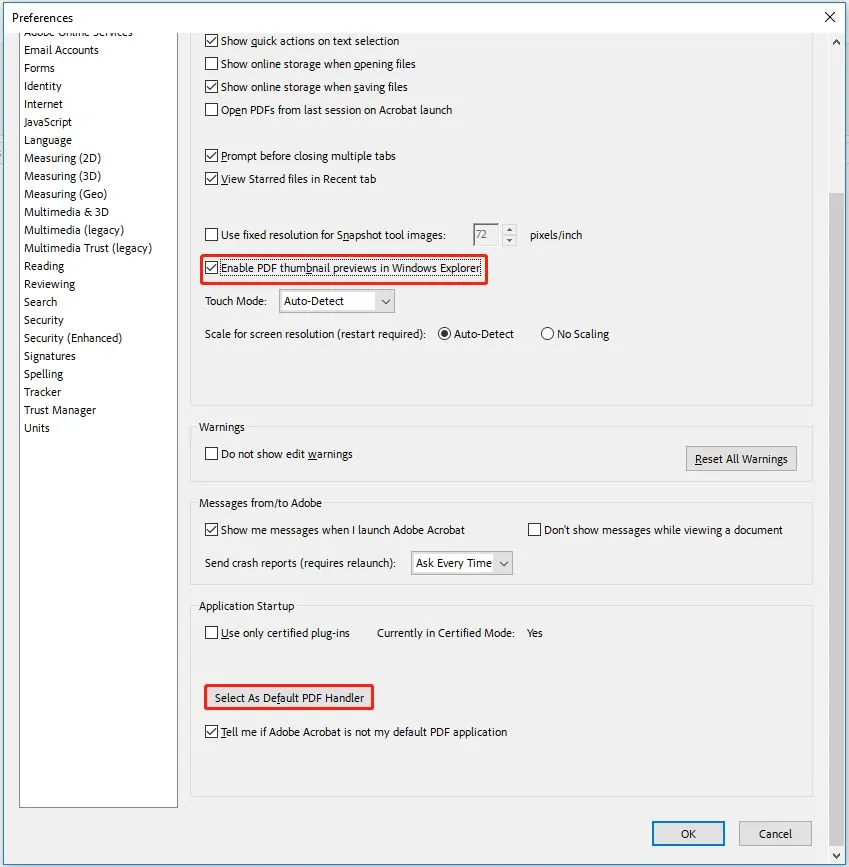
Manier 8. Tijdelijke bestanden verwijderen
Tijdelijke bestanden worden in Windows opgeslagen voor betere prestaties. Tijdelijke bestanden of cachebestanden kunnen problemen veroorzaken met de PDF-handler. Verwijder tijdelijke bestanden om het probleem met de PDF-voorvertoningshandler in Outlook op te lossen.
Stap 1: Open de Outlook-app, druk op " Win + R " en voer het pad " %localappdata%\Microsoft\Outlook " in en druk op Enter. Verwijder alle mappen die eindigen op de volgende extensies:
- Tijd
- Dat
- Obi
- Oud
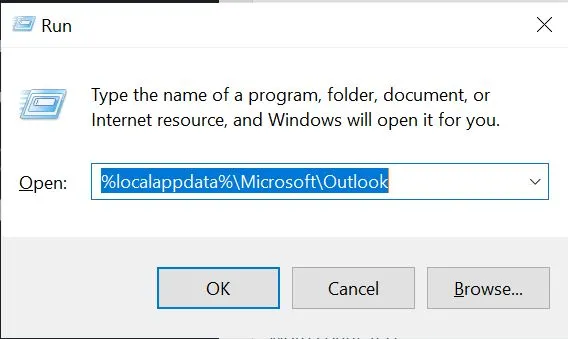
Manier 9. Los de registerproblemen op
Het probleem kan zijn veroorzaakt door een oudere versie van Adobe Reader. Als u Adobe Reader niet wilt updaten, kunt u registerproblemen als volgt oplossen om het probleem met de PDF Preview Handler op te lossen:
Stap 1: Typ " regedit " en voer het uit nadat u het programma Uitvoeren hebt geopend door op " Win + R " te drukken. Ga nu naar het pad " HKEY_LOCAL_MACHINE\SOFTWARE\Wow6432Node\Classes\CLSID\{DC6EFB56-9CFA-464D-8880-44885D7DC193} " in de Register-editor. Dubbelklik hier op de optie AppID en vervang de waardegegevens door " {534A1E02-D58F-44f0-B58B-36CBED287C7C} ". Klik vervolgens op " OK ", sluit het venster en start uw pc opnieuw op.
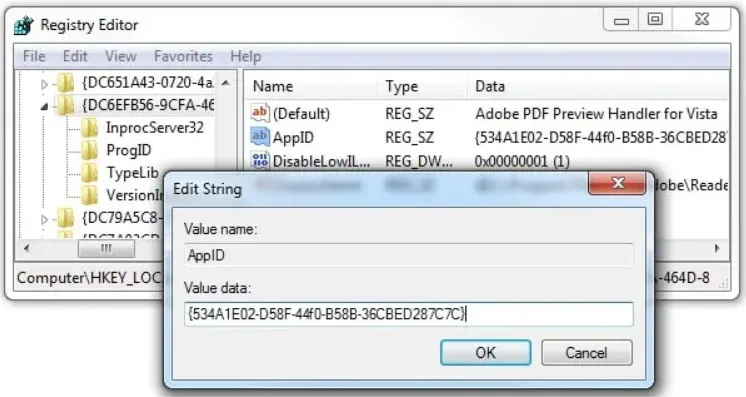
Manier 10. Corrupt bestand repareren
Als geen van de bovenstaande oplossingen het probleem voor u heeft opgelost, is uw PDF-bestand mogelijk beschadigd. U kunt controleren of u het PDF-bestand wel kunt openen in een andere PDF-reader, zoals UPDF. Als dat niet zo goed werkt, is het bestand mogelijk beschadigd. U kunt ook proberen andere PDF-bestanden in Outlook te openen om te zien of u hetzelfde probleem ondervindt. Zo niet, dan ligt het probleem mogelijk bij uw PDF-bestanden. In dat geval kunt u het probleem oplossen met tools zoals iLovePDF of andere methoden om PDF-bestanden te herstellen die hier te vinden zijn .
Open de iLovePDF PDF-reparatietool en upload je PDF met de knop ' PDF-bestand selecteren '. Klik op ' PDF repareren ' en de tool zal je bestand automatisch repareren en downloaden. Probeer nu het PDF-bestand te openen om te zien of het probleem is opgelost.
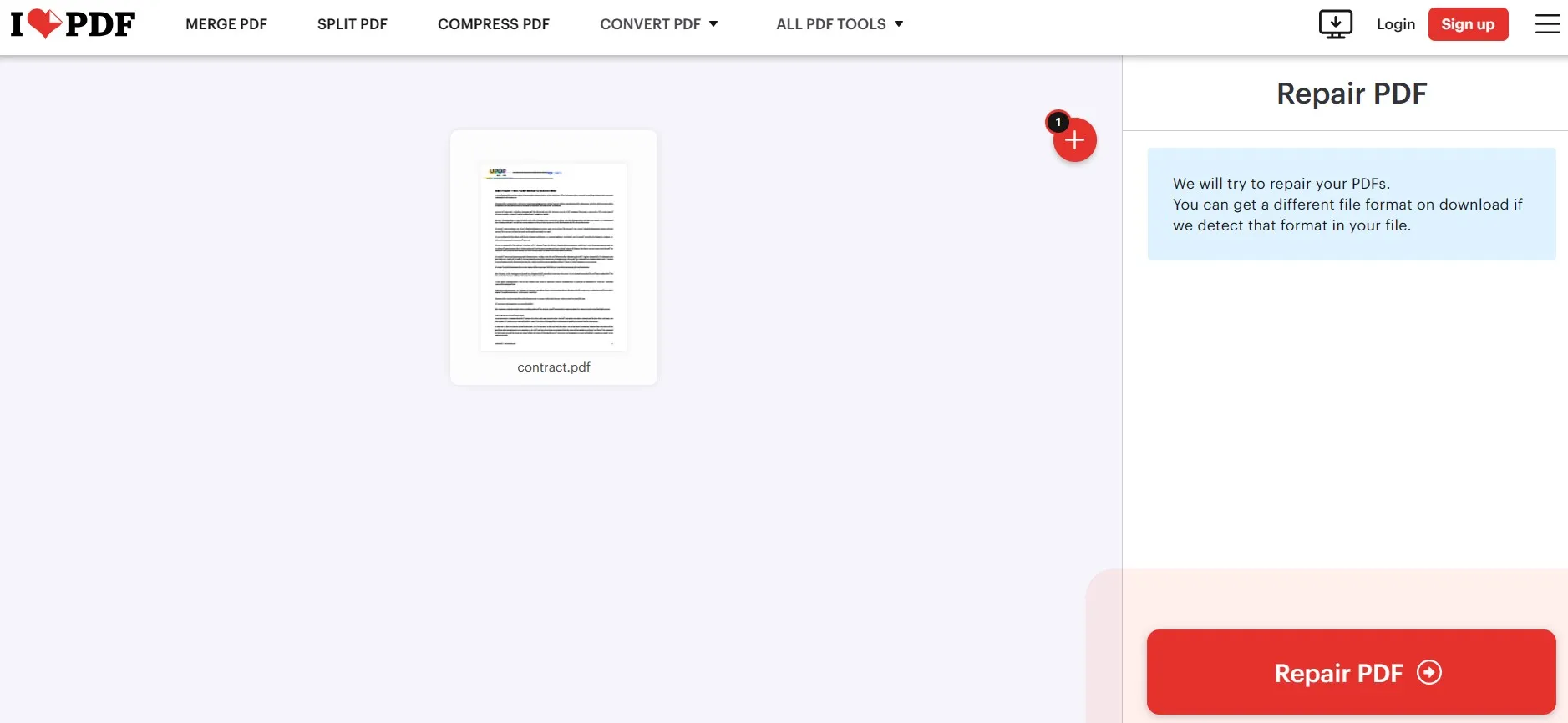
Deel 2. Bonustip: De beste tool om een PDF-voorbeeld te bekijken of te lezen als de Outlook PDF Preview Handler niet werkt
Hoewel de 10 hierboven besproken oplossingen in de meeste gevallen effectief zijn, lossen ze het probleem mogelijk niet voor iedereen op. Het kan in zo'n situatie frustrerender zijn. In plaats van te proberen Outlook aan de praat te krijgen, kunt u overschakelen naar UPDF om uw PDF's te bekijken en te bekijken. UPDF is gratis voor het lezen en bekijken van PDF's.
Als u echter van plan bent te upgraden naar de pro-versie, krijgt u tal van extra functies, zoals het bewerken van PDF's en het annoteren van PDF's om notities te maken tijdens het lezen. De UPDF AI is ook beschikbaar om u te helpen bij het samenvatten, vertalen, controleren, uitleggen en meer van de inhoud van uw PDF-document. De PDF-leeservaring met UPDF is ook uniek, omdat u een diavoorstelling krijgt en vele andere opties die u kunt verkennen. Download UPDF gewoon via de onderstaande knop en lees het PDF-bestand zonder dat u problemen ondervindt met de Outlook PDF-voorvertoning die niet werkt.
Windows • macOS • iOS • Android 100% veilig

UPDF biedt u een rijke PDF-leeservaring met veel verschillende functies voor verschillende gebruikers, zoals de volgende:
- UPDF AI: vertalen, schrijven, samenvatten, herschrijven, uitleggen, enz. met ChatGPT-integratie in UPDF.
- PDF converteren: converteer PDF-documenten naar de meeste andere populaire formaten, zoals Word, Excel, PPT, TXT, enz. UPDF ondersteunt ook het converteren van deze bestanden naar PDF.
- OCR PDF : converteer PDF's met gescande inhoud of afbeeldingen van tekst in 38 talen naar bewerkbare PDF's met 99% nauwkeurigheid en opmaakintegriteit.
- Batch-PDF: Voer dezelfde procedure in één keer uit op meerdere PDF-documenten om bestanden in bulk te verwerken.
- PDF bewerken: Bewerk tekst, links en afbeeldingen in PDF-documenten. Beheer bestaande content met opties om nieuwe toe te voegen.
- PDF ordenen: organiseer PDF-pagina's door ze te extraheren, in te voegen, te vervangen, te verwijderen, te roteren, samen te voegen en te splitsen.
- PDF comprimeren: comprimeer de bestandsgrootte van uw PDF-document zonder dat dit invloed heeft op de kwaliteit van de inhoud.
- PDF annoteren: Maak aantekeningen in een PDF door tekstcommentaar, stickers, potloodschetsen, markeringen, enz. toe te voegen.
- Invullen en ondertekenen: bewerk en maak PDF-formulieren, vul ze vervolgens veilig in en onderteken ze met UPDF.
- UPDF Cloud : speciale cloudopslag voor uw PDF's. Uw werk wordt automatisch op al uw apparaten gesynchroniseerd.
- PDF beveiligen: voorkom dat ongeautoriseerde personen PDF's openen of voeg een wachtwoord toe om bepaalde acties te voorkomen.
Met al deze geweldige voordelen is UPDF de beste PDF-reader die je kunt gebruiken. Lees de UPDF Laptopmedia review om meer te weten te komen over de functionaliteiten. Als UPDF aan een of meer van je wensen voldoet, download het dan op je computer of smartphone om het uit te proberen.
Windows • macOS • iOS • Android 100% veilig
Laatste woorden
Outlook is een e-mailclient die deel uitmaakt van de productiviteitssuite van Microsoft. Het is efficiënt in veel taken, zoals het beheren van e-mails, agenda's, enzovoort, en een van de functies is het bekijken van PDF-documenten. Soms ondersteunt deze software u echter niet met deze functie en geeft direct de foutmelding 'PDF Preview Handler'. Als u ook met dit probleem te maken hebt gehad, hopen we dat deze handleiding nuttig is geweest met 10 verschillende manieren om het probleem op te lossen.
Als de oplossingen echter niet voor u werken of als u niet door het complexe proces van het uitproberen van meerdere oplossingen wilt gaan, moet u UPDF proberen. UPDF is een complete PDF-suite met uitstekende PDF-voorvertonings- en leesmogelijkheden.
 UPDF
UPDF
 UPDF voor Windows
UPDF voor Windows UPDF voor Mac
UPDF voor Mac UPDF voor iPhone/iPad
UPDF voor iPhone/iPad UPDF voor Android
UPDF voor Android UPDF AI Online
UPDF AI Online UPDF Sign
UPDF Sign PDF bewerken
PDF bewerken PDF annoteren
PDF annoteren PDF maken
PDF maken PDF-formulier
PDF-formulier Links bewerken
Links bewerken PDF converteren
PDF converteren OCR
OCR PDF naar Word
PDF naar Word PDF naar afbeelding
PDF naar afbeelding PDF naar Excel
PDF naar Excel PDF organiseren
PDF organiseren PDF samenvoegen
PDF samenvoegen PDF splitsen
PDF splitsen PDF bijsnijden
PDF bijsnijden PDF roteren
PDF roteren PDF beveiligen
PDF beveiligen PDF ondertekenen
PDF ondertekenen PDF bewerken
PDF bewerken PDF opschonen
PDF opschonen Beveiliging verwijderen
Beveiliging verwijderen Lees PDF
Lees PDF UPDF Cloud
UPDF Cloud PDF comprimeren
PDF comprimeren PDF afdrukken
PDF afdrukken Batch Process
Batch Process Over UPDF AI
Over UPDF AI UPDF AI-oplossingen
UPDF AI-oplossingen AI Gebruikersgids
AI Gebruikersgids FAQ over UPDF AI
FAQ over UPDF AI PDF samenvatten
PDF samenvatten PDF vertalen
PDF vertalen Chatten met PDF
Chatten met PDF Chatten met afbeelding
Chatten met afbeelding PDF naar Mindmap
PDF naar Mindmap Chatten met AI
Chatten met AI PDF uitleggen
PDF uitleggen Wetenschappelijk onderzoek
Wetenschappelijk onderzoek Papier zoeken
Papier zoeken AI-proeflezer
AI-proeflezer AI-schrijver
AI-schrijver AI-huiswerkhulp
AI-huiswerkhulp AI-quizgenerator
AI-quizgenerator AI-wiskundige oplosser
AI-wiskundige oplosser PDF naar Word
PDF naar Word PDF naar Excel
PDF naar Excel PDF naar PowerPoint
PDF naar PowerPoint Gebruikershandleiding
Gebruikershandleiding UPDF-trucs
UPDF-trucs Veelgestelde Vragen
Veelgestelde Vragen UPDF Beoordelingen
UPDF Beoordelingen Downloadcentrum
Downloadcentrum Blog
Blog Nieuwsruimte
Nieuwsruimte Technische Specificaties
Technische Specificaties Updates
Updates UPDF versus Adobe Acrobat
UPDF versus Adobe Acrobat UPDF versus Foxit
UPDF versus Foxit UPDF versus PDF Expert
UPDF versus PDF Expert





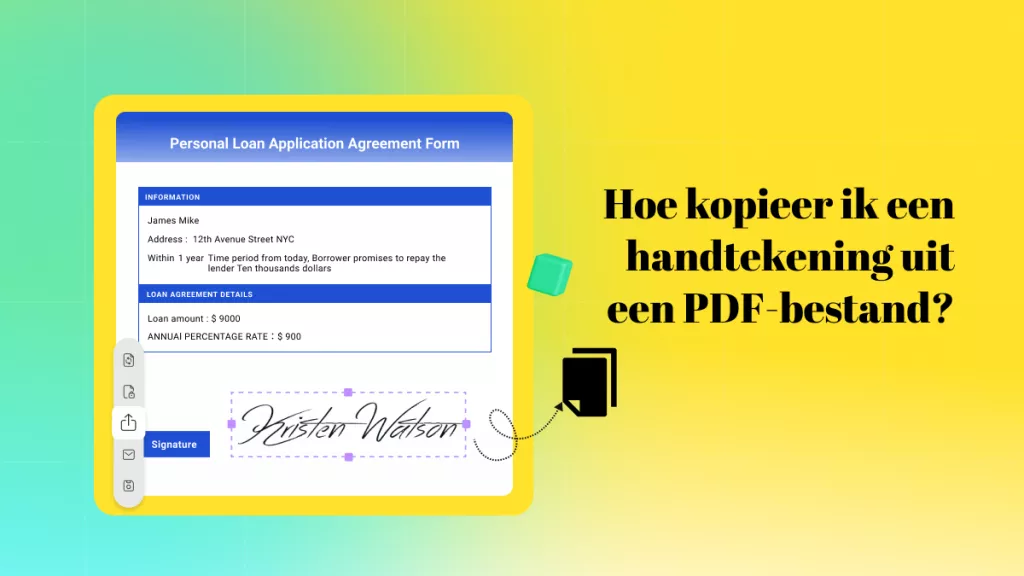


 Lizzy Lozano
Lizzy Lozano 


 Enola Miller
Enola Miller 